10 речей, які ви не знали, ви можете зробити з Photoshop
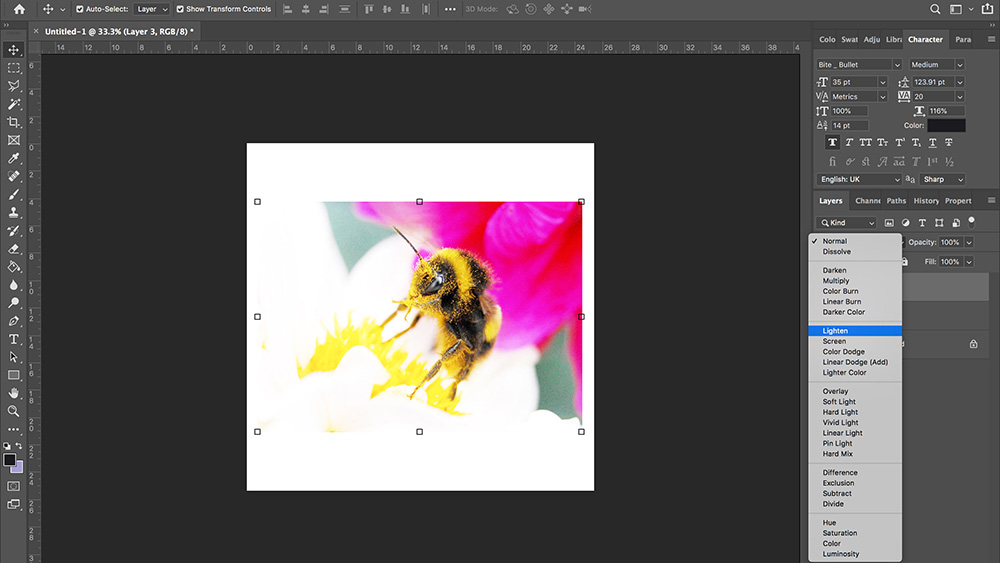
Photoshop є прекрасним прикладом цілого, що перевищує суму своїх частин, з яких є багато; переповнена скарбниця з інструментів, коригування та фільтрів. Він постійно розвивається, з регулярними оновленнями, що покращує досвід користувачів і робить його більш доступним для більш широкої аудиторії. Як наслідок, легко пропустити деяких з менш очевидних нових функцій та не помічаючи старі, які були оновлені.
Якщо ви думаєте, що можете зробити з навичками, коли він приходить до Photoshop, ми отримали ви покрити. Ці десять порад допоможуть вам потрапити до останньої версії Photoshop CC, відкриваючи нові креативні горизонти та прискорення вашого робочого процесу.
Якщо ви знаходитесь в зоні навчання і хочете продовжувати йти, зверніться до нашого вибору найкращого Підручники Photoshop Інтернет повинен запропонувати. Або якщо ви шукаєте автономну програму редагування зображень, деякі з цих потужних Альтернативи до Photoshop може краще костюм.
01. Попередній перегляд режиму Live Blend
Перемикання режимів Blend - це швидкий спосіб, щоб різко змінити зображення, але це може бути неточна наука, мала трохи на досвіду та вимагає багато експериментів. Попередні ітерації Photoshop вимагали користувачеві, щоб пройти через різні режими суміші, щоб переглянути ефект на зображенні, натиснувши кнопку через список прокручування або за допомогою Shift +/- Keys.
Але Photoshop CC оснащений функцією попереднього перегляду режиму Blend, що дає змогу навести курсор над будь-яким з параметрів режиму змішування для прямого попереднього перегляду ефекту, на полотні, перш ніж зрештою, натиснувши на потрібну опцію. Він також залишає смужку незмінних пікселів у нижній частині полотна, що показує оригінальне зображення для прямого порівняння.
02. Матч шрифт
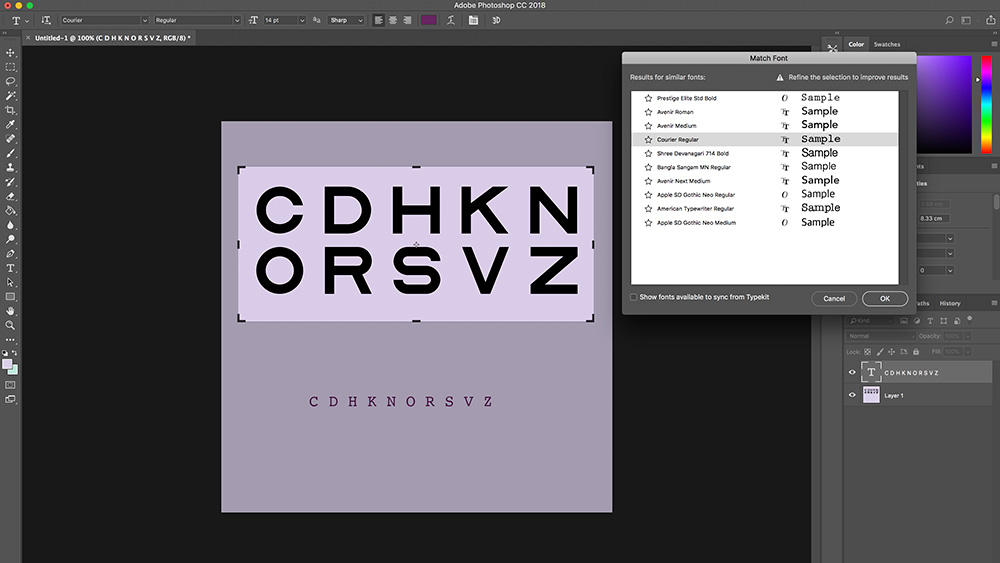
Як тільки магічний світ шрифтів відсмаг вас і взяв, ви побачите, що ви помічаєте їх, де б ви не були,; Магазин знаків, залізничних станцій, меню ресторану, старовинні рукописи. Функція шрифту матчу полягає в тому, щоб шрифти, що Shazam - це музика, аналізуючи текст у зображенні та виведений, який шрифт використовується.
Використовуйте інструмент Marquee, щоб вибрати текст у зображенні, активувати тип & GT; Матч шрифту і дозвольте технологію піклуватися про решту. Шрифт матчу забезпечить вам список шрифтів, подібних до вибраного, відокремлюючи їх у ті, які вже встановлені у вашій системі, та інші, доступні для завантаження з typekit (бібліотека шрифтів Adobe). Це також буде хорошим інструментом використання, якщо клієнт коли-небудь просить вас змінити попередньо зроблений дизайн або відтворити один з нуля.
03. Зміст
Ще одне чудове доповнення до CC - оновлений вміст, що знає. Бути прекрасно відвертим, попередні версії цієї функції були хіт-та пропущеними справами, виробляючи кілька небажаних ефектів, таких як нерест додаткових кінцівок та викривлення горизонтів поза визнанням.
Остання версія CC ставить користувач назад у водійське сидіння, надаючи їм принаймні певний контроль над процесом. Після вибору небажаного вмісту та натискання на вміст, що знає, ви представлені з зеленою коробкою, яка підкреслює частини зображення, що вибираються з при створенні заповнення. Потім ви можете використовувати щітку, щоб додати або відняти з коробки, переробка деталей, які будуть відмітитися, щоб покращити можливий виводок.
04. Режим симетрії
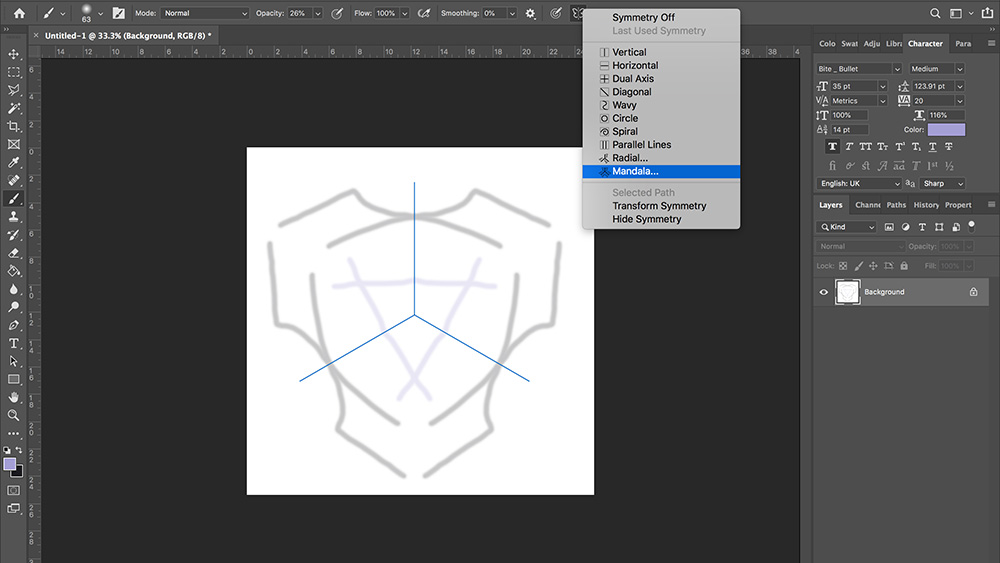
Один інструмент, який певний, щоб відобразити поточні тенденції в дизайні - це симетрія фарби. Вперше введено в Photoshop CC 2018, інструмент симетрії фарби дозволяє створювати дзеркальні, симетричні візерунки з пензлем, інструментом олівця та ластик. Вже щедрий список режимів симетрії нещодавно був покращений з додаванням варіантів радіальної та мандала.
Доступ до симетрії фарби, натиснувши значок метелика у верхній частині екрана, вибираючи інструмент та створюючи літак симетрії. Окрім того, що вони використовуються для нанесення прямо на полотно, вони також можуть бути реалізовані при розпізнаванні, щоб показати або приховати маску.
05. Математика в номерах
З більшістю ваших пальців вже пов'язані з ярликами, у вас не буде багато ліворуч, щоб розраховувати. Саме тут функція "Photoshop" кроки кроків, що робить можливі основні розрахунки без необхідності вдаватися до калькулятора або використання інформаційної панелі. Це функція, яка вже давно була доступна в інших додатках, але, безсумнівно, відсутня від Photoshop. Це дійсно так само просте, як написання суми в будь-якому полі, використовуючи стандартні математичні символи та натискання Enter. Це буде основний час заощадження при створенні пропорційних змін, таких як розробка полотно або розмірів зображень. Відмінне доповнення до програми.
07. Скасувати
Робити або ні, є повторення. Випуск жовтня 2018 року зробив "декілька крок скасування" режим за замовчуванням, виконаний за допомогою редагування та GT; Скасувати або "команду + z". Ви можете встановити кількість кроків скасування у панелі «Переваги» & GT; Продуктивність, яка може збільшуватися до тисячі.
Як корисним, як це, скасування може бути незграбним варіантом, щоб покладатися виключно на, тому тут є декілька альтернатив для зворотних дій та повернення до попередніх версій: час подорожі можлива за допомогою панелі «Історія», що дозволяє переглядати всі недавні стану зображення та стрибка між ними. Це також дозволяє створювати новий документ від будь-якого з цих держав. Файл & gt; Повернення повернеться до документа до останньої збереженої версії, а інструмент "Історія" дозволяє відновити частини зображення до останньої збереженої версії.
08. Пакет
З над трильйоном фотографуються щороку, і піднімається, перспектива обробки зображень у партіях стало більш привабливою пропозицією. Photoshop пропонує ряд дій з монтажу-стилю, знайдений у файлі & GT; Автоматизація, включаючи додавання віньєток та тіней, а також створення панорам та HDR.
Реальна вартість дозування приходить, коли ви налаштовуєте та використовуєте свої власні дії, що дозволяє виконувати постанову за допомогою великої кількості зображень; Зміна кольорового простору, роздільної здатності або обрізання. Коли це завершено, ви можете відкрити будь-яке конкретне зображення, щоб зробити тонше, покладені зміни.
09. Уточнення краю
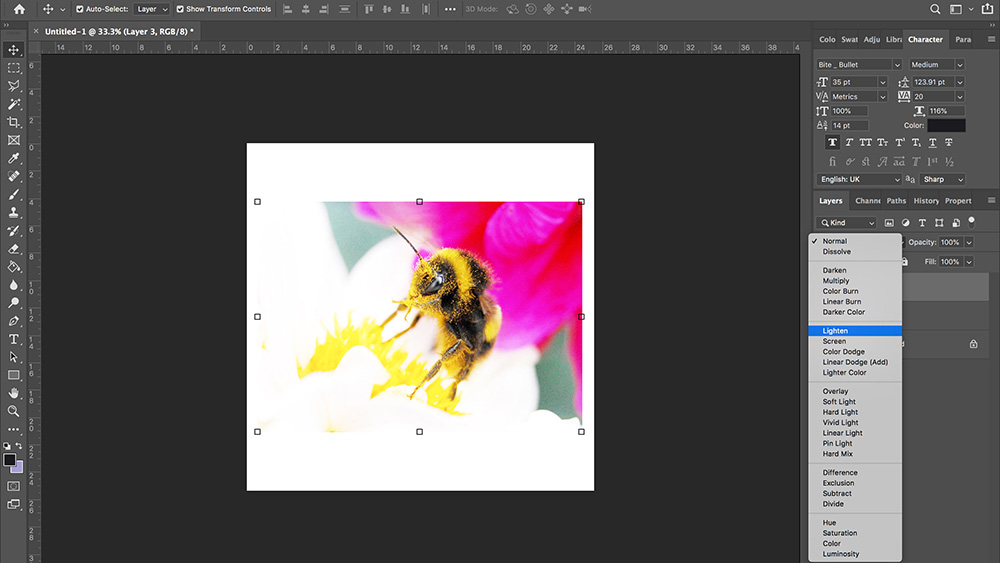
Жорсткі, прямі лінії легко малювати інструментом ручки, але багато зображень містять менш чітко визначені краю, які з'являються, що з'являються або розмиті, такі як волосся на голові людини. Швидкий і простий спосіб боротьби з цим є інструмент уточнення краю.
Це можна отримати, грубо вибору області, яку ви хочете вплинути, і натиснути параметр "Уточнення краю" у верхній частині інтерфейсу. Це тоді випадок відтворення з налаштуваннями, вибравши відповідний контрастний фон, доки ви не задоволені вибором. Потім натисніть кнопку ОК і скористайтеся його призначенням.
10. Виберіть зону фокусування
Є багато способів вибору об'єктів у Photoshop, включаючи Wand, Marquee та вибір кольору, але мало хто розуміє, що ви можете вибрати область, засновану на поле фокусування на зображенні. Все, що потрібно зробити, це вибрати вибір & gt; Фокус, щоб відкрити діалогове вікно, де ви можете уточнити відбір і використовувати щітку для вручну додавати або видалити області. Після того, як ви задоволені вашим вибором, ви отримуєте вибір видів, таких як вибір, новий шар і маска для шару. Це добре працює на зображенні з чітко визначеними відстанями фокусування та дрібні глибини поля.
Образ свинцю: Адап
Пов'язані статті:
- 10 заповідей Photoshop Etiquette
- Всі найкращі блокові щітки фотошоп
- 9 найкращих альтернатив для Photoshop
Як - Найпопулярніші статті
Як зупинити свої окуляри, закусившись під час носіння маски
Як Sep 16, 2025(Кредит зображення: Getty Images) Якщо ваші окуляри зберігаються, коли..
Крита Підручники: Дізнайтеся основи програмного забезпечення цифрового мистецтва
Як Sep 16, 2025Page 1 з 2: Krita Tutorial: Знайдіть свій шлях Krita Tutorial: Знайдіть свій шлях ..
10 Дивовижні речі, які ви можете зробити з шарами
Як Sep 16, 2025Шари - це те, що дозволяють створити проект з ранніх основ до обробних д..
Побудуйте крос-платформні мобільні програми з флатіром Google
Як Sep 16, 2025Протягом багатьох років існує численні перехресні платформні мобільн..
Створити анімації Slick UI
Як Sep 16, 2025Все частіше, дизайнери та розробники визнають важливість дизайну руху..
Як намалювати металеві відбитки
Як Sep 16, 2025Коли світло вражає металевий об'єкт, він може відображатись на будь-як�..
Документуйте свої системи дизайну з фракталом
Як Sep 16, 2025Ви любите дізнатись більше про проектні системи? Тоді не пропустіть..
Як використовувати функцію "Font Font Photoshop"
Як Sep 16, 2025Дизайнери та творчі з усіх полів, як магпі в їх апетиті для збору яскра�..
Категорії
- AI & машинне навчання
- AirPods
- Амазонка
- Amazon Alexa & Amazon Echo
- Амазонка Alexa & Амазонка Ехо
- Amazon Вогонь TV
- Amazon Prime відео
- Android
- Android телефони та планшети
- Телефони та планшети Android
- Android TV
- Apple,
- Apple App Store
- Apple, Apple, HomeKit & HomePod
- Apple Music
- Apple TV
- Apple, годинник
- Програма і веб-додаток
- Програми та веб -додатки
- Аудіо
- Chromebook & Chrome OS
- Chromebook & Chrome OS
- Chromecast
- Хмара & Інтернет
- Хмара та Інтернет
- Хмара та Інтернет
- Комп'ютери
- Комп'ютерна графіка
- Шнур різання & Потокове
- Різання шнура та потокове передавання
- Розбрат
- Дісней +
- зроби сам
- Електромобілі
- для читання книг
- Основи
- Пояснювачі
- Ігри
- Загальний
- Gmail
- Google Assistant і Google Nest
- Google Assistant & Google Nest
- Google Chrome
- Google Docs
- Google Drive
- Google Maps
- Google Play Маркет
- Google Таблиці
- Google Слайди
- Google TV
- Апаратне забезпечення
- ГБО Макс
- Як
- Hulu
- Інтернет-сленг і абревіатури
- IPhone & Ipad
- запалювати
- Linux,
- Мак
- Технічне обслуговування та оптимізація
- Microsoft Край
- Microsoft Excel
- Microsoft Office
- Microsoft Outlook
- Microsoft PowerPoint
- Microsoft команди
- Microsoft Word
- Mozilla Firefox
- Netflix
- Нінтендо перемикач
- Першорядне +
- PC Gaming
- Павич
- Фото
- Photoshop
- PlayStation
- Захист і безпека
- Конфіденційність та безпека
- Конфіденційність та безпека
- Підсумок продукту
- Програмування
- Малина Pi
- Червоний
- Рок
- Сафарі
- Samsung Телефони та планшети
- Samsung телефони та планшети
- Натяжні
- Smart Home
- Snapchat
- Соціальні медіа
- Простір
- Spotify
- труть
- Вирішення проблем
- TV
- Відео ігри
- Віртуальна реальність
- віртуальні приватні мережі
- Веб-браузери
- Wi-Fi і маршрутизатори
- Wifi & маршрутизатори
- Вікна
- Windows, 10
- Windows, 11
- Windows 7
- Xbox
- YouTube і YouTube TV
- TV YouTube & YouTube
- Збільшити
- Explainers







